win11分区加密教程
更新日期:2023-05-29 09:24:14
来源:互联网
手机扫码继续观看

不少用户会将重要文件都放在自己的电脑系统中,这时候就需要通过分区加密来保护文件,不过不知道win11系统分区怎么加密,其实只要用bitlocker工具就可以了。
win11系统分区怎么加密:
1、首先我们打开系统中的“控制面板”
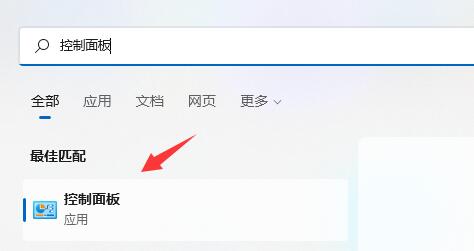
2、接着将右上角查看方式改为“大图标”
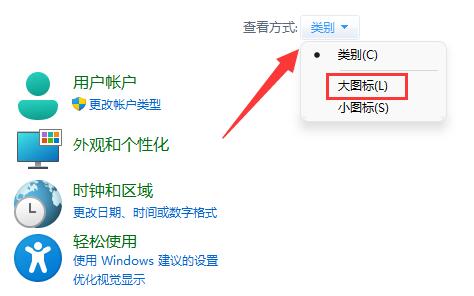
3、然后打开其中的“bitlocker驱动器加密”
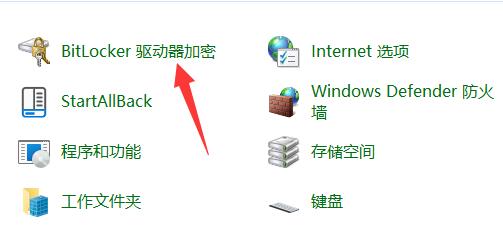
4、打开后,在下方找到想要加密的分区,点击“启用bitlocker”
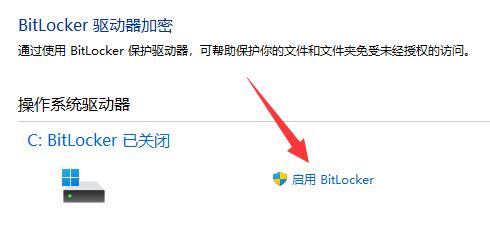
5、接着设置解锁密码。
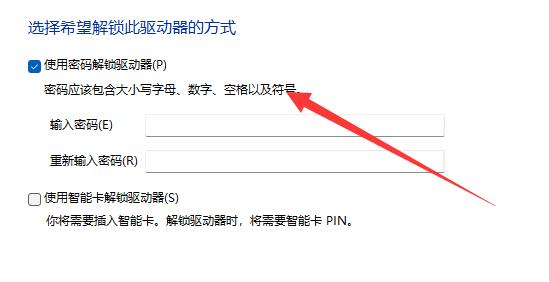
6、设置完成后保存密码避免遗忘。

7、接下去就是选择加密的大小,默认即可。
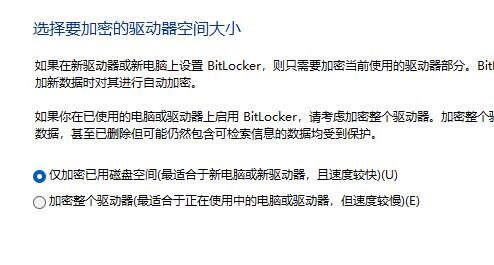
8、再选择加密模式,同样保持默认。
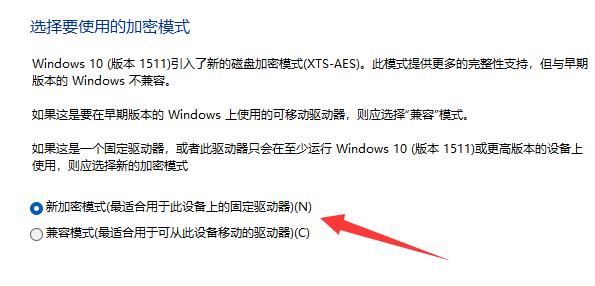
9、最后点击“开始加密”,等待加密完成就可以了。(分区越大加密速度越慢)
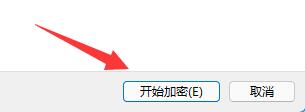
加密后我们也可以在相同的位置取消加密。
该文章是否有帮助到您?
常见问题
- monterey12.1正式版无法检测更新详情0次
- zui13更新计划详细介绍0次
- 优麒麟u盘安装详细教程0次
- 优麒麟和银河麒麟区别详细介绍0次
- monterey屏幕镜像使用教程0次
- monterey关闭sip教程0次
- 优麒麟操作系统详细评测0次
- monterey支持多设备互动吗详情0次
- 优麒麟中文设置教程0次
- monterey和bigsur区别详细介绍0次
系统下载排行
周
月
其他人正在下载
更多
安卓下载
更多
手机上观看
![]() 扫码手机上观看
扫码手机上观看
下一个:
U盘重装视频











